Dans cet article, découvrez comment activer l’hyperviseur Hyper-V sur votre ordinateur sous Windows 10. Attention, si vous possédez une édition familiale de Windows 10 la fonctionnalité n’est pas disponible.
Allez dans le « Panneau de configuration » :

Dans votre panneau de configuration, sélectionnez le menu « Programmes » :
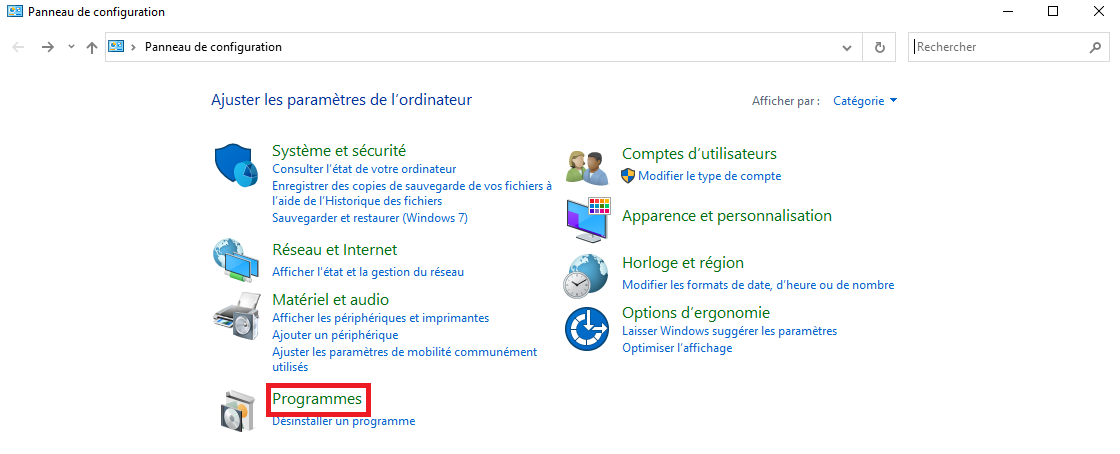
Dans ce menu, cliquez sur « Activer ou désactiver des fonctionnalités Windows » :
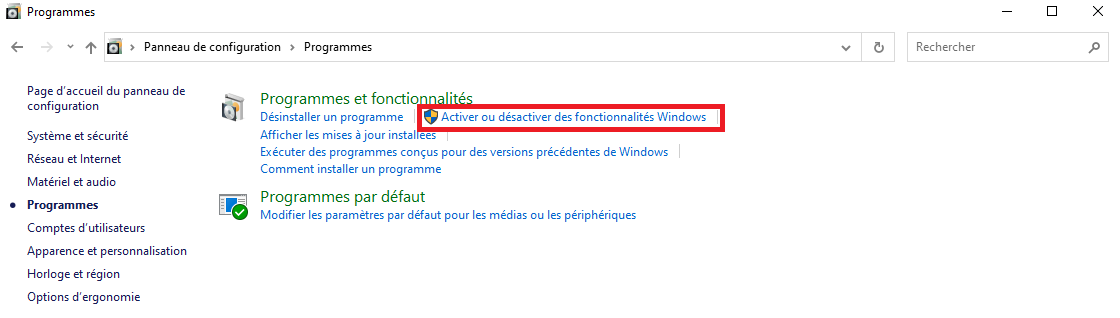
Cochez la case « Hyper-V » pour installer la fonctionnalité sur votre ordinateur et cliquez sur « OK » :
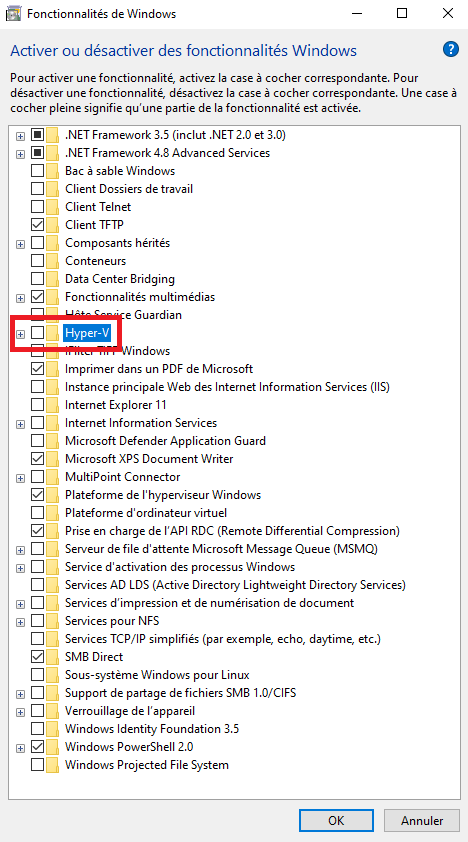
L’installation se déroule, patientez un peu 😉 :
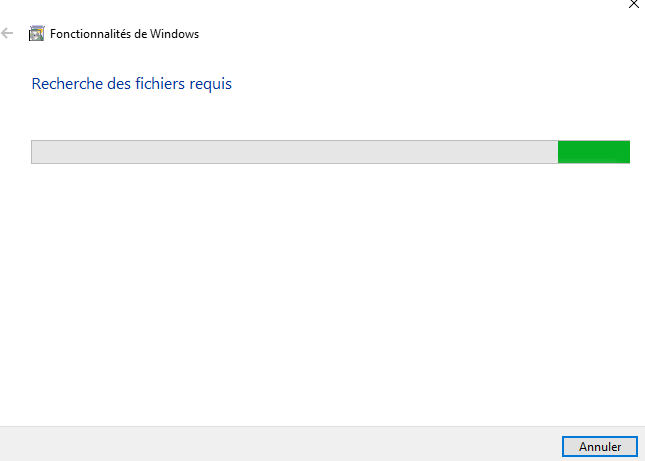
Une fois votre installation terminée, vous devez redémarrer afin d’appliquer et d’avoir accès à la nouvelle fonctionnalité. Cliquez sur « Redémarrer maintenant » :
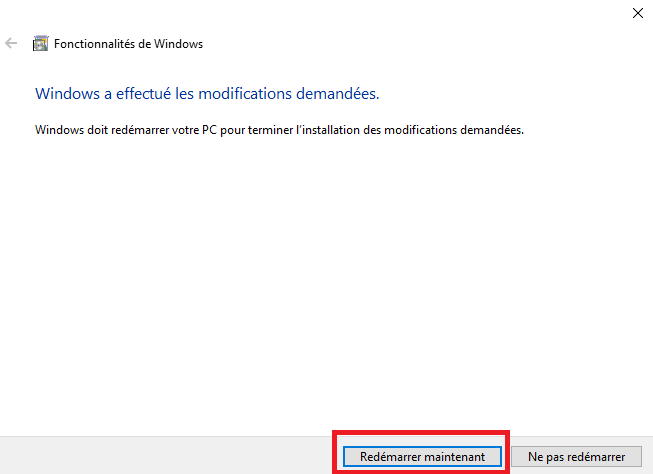
Après votre redémarrage, vous avez maintenant accès au « Gestionnaire Hyper-V » qui se trouve dans le menu « Outils d’administration Windows » :
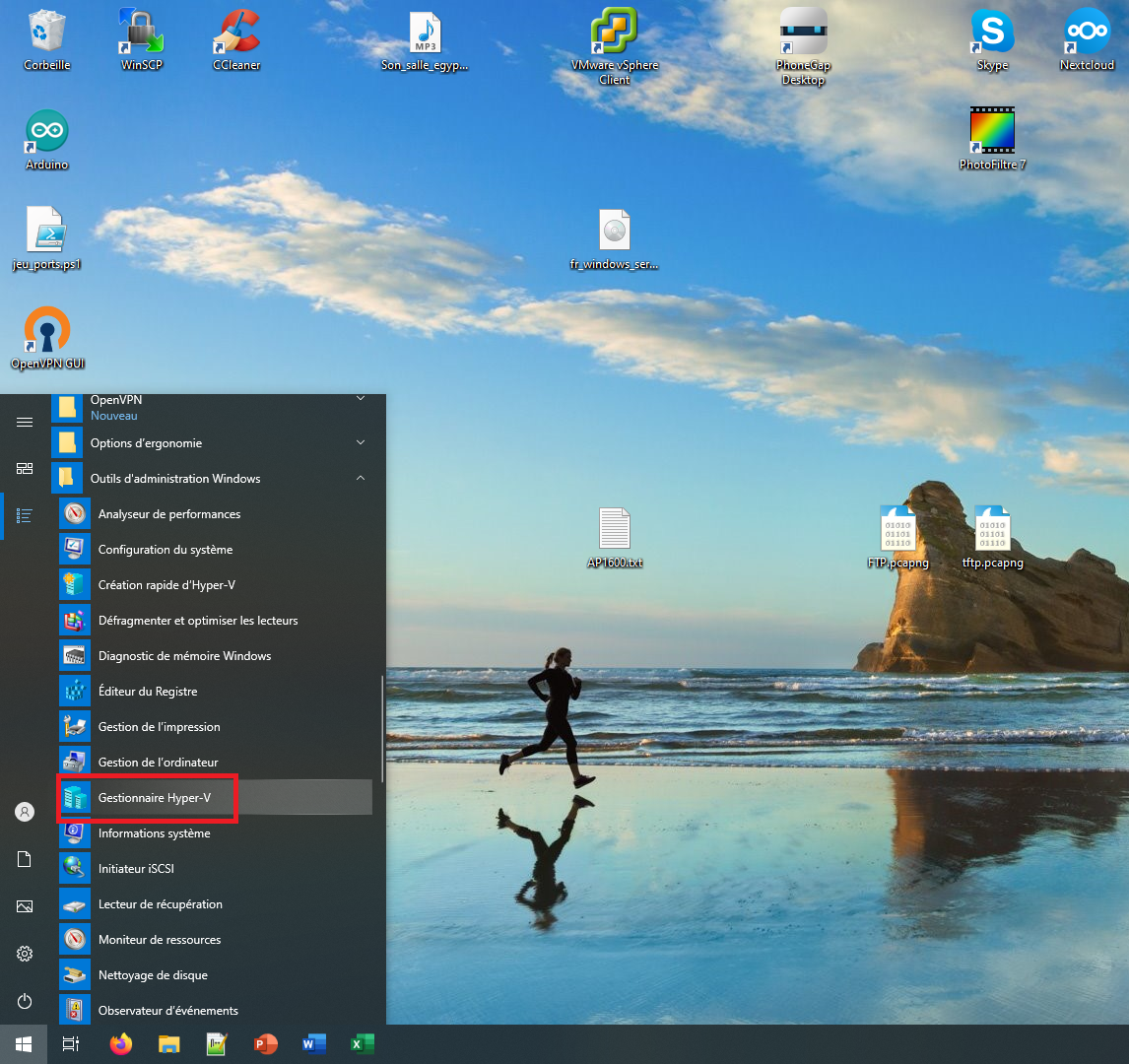
Si vous lancez l’application, vous avez accès à Hyper-V et vous pouvez commencer à l’utiliser :
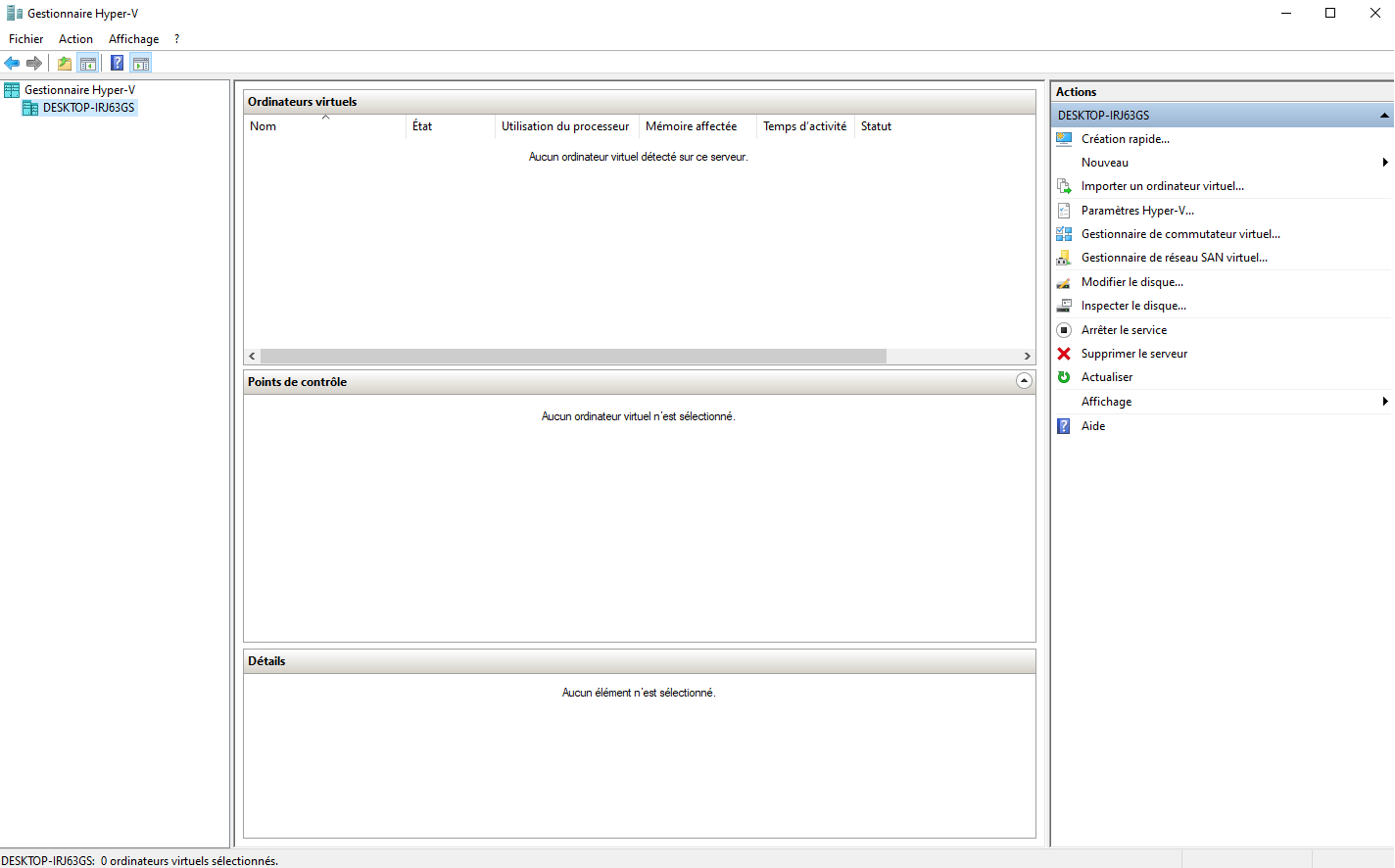
Petite astuce supplémentaire, pour ajouter un raccourci du « Gestionnaire Hyper-V » sur votre Bureau. Faites un clic droit sur « Gestionnaire Hyper-V » puis dans le menu « Plus », cliquez sur « Ouvrir l’emplacement du fichier » :
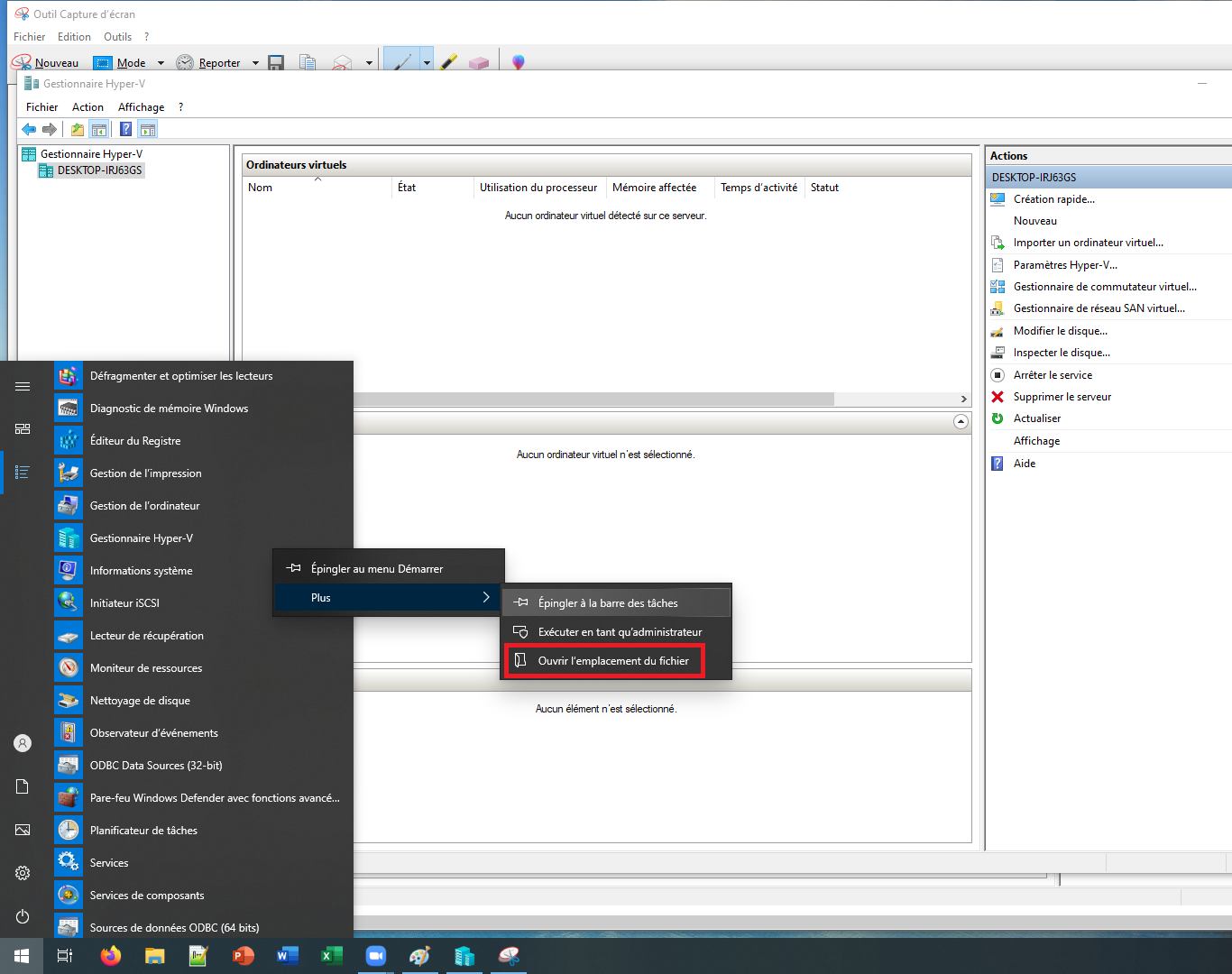
Cherchez votre gestionnaire dans la liste et effectuez un clic droit dessus puis « Envoyer vers » et enfin « Bureau » :
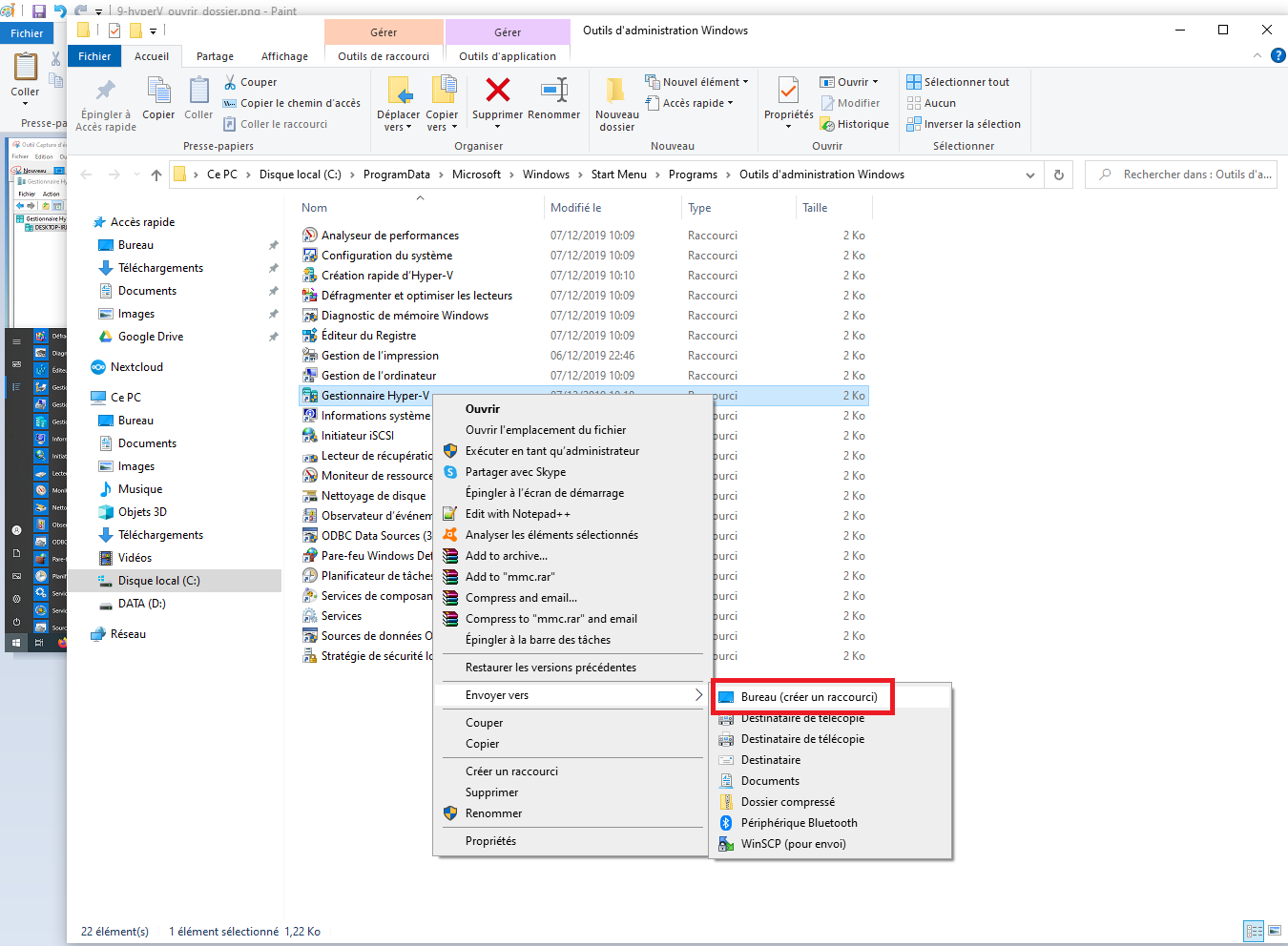
Et voilà vous avez votre raccourcie sur le bureau :
![]()
Si vous avez aimé cet article, n’hésitez pas à me suivre sur Facebook, Twitter et/ou LinkedIn 😉
